Minecraft DirectConnectが機能しない問題を解決する4つの方法 (08.30.25)
103357minecraftダイレクトコネクトが機能しないオンラインゲームは友達や家族と遊ぶのがいつも楽しいです。それらの素晴らしいところは、インターネット接続を所有している人なら誰とでもプレイできることです。 Minecraftは、プレーヤーがホップできる複数のサーバーを備えたゲームの1つです。
このゲームでは、プレーヤーが独自のプライベートサーバーを選択することもできます。さらに、ゲームにはダイレクトコネクトと呼ばれる機能があり、プレーヤーはサーバーLANでプレイできます。このため、プレイスルーに干渉することなく、一緒にゲームを楽しむことができます。
人気のMinecraftレッスン
直接接続オプションはゲームのオプションから簡単にアクセスできますが、多くのユーザーはそれを機能させることができません。彼らによると、オプションをオンにしようとしても、Minecraftで直接接続が機能しないだけです。
機能しない理由はいくつか考えられます。この記事では、これらの理由とは何か、そしてそれらを簡単に修正する方法を見ていきます。だから、もう時間を無駄にすることなく、すぐに始めましょう!
必要に応じてMinecraftの直接接続機能を使用して、サーバーLANで再生します。言うまでもなく、すべてのコンピューターを同じネットワークに接続する必要があります。それらが機能していることを確認してから、直接接続が機能するかどうかを確認する必要があります。
もう1つ確認する必要があるのは、コンピューターデバイスに古いバージョンのMinecraft / Javaがあるかどうかです。彼らのコンピュータにインストールされています。直接接続を正しく機能させるには、すべてのプレーヤーに最新バージョンのMinecraft / Javaがインストールされている必要があります。そうして初めて、直接接続が正常に機能します。
まず、次のことを確認する必要があります。 CMDを使用して直接接続でIPアドレスを正しく入力しています。ただし、サーバーに接続しようとしているプレーヤーは、サーバーからの位置に関連するIPアドレスを入力する必要があります。基本的に、サーバーのローカルIPアドレスを入力する必要があります。これにより、サーバーコンピュータに接続できるようになり、直接接続は問題なく機能するようになります。
ほとんどありませんが、ウイルス対策ソフトウェアまたはWindowsファイアウォールがネットワーク接続の機能を妨害している可能性があります。この場合、ウイルス対策を無効にし、Windowsファイアウォールセキュリティを介してゲームを許可する必要があります。
また、万が一の場合に備えて、モデム/ルーターを再起動することをお勧めします。そこにいる間に、ログアウトしてからアカウントにログインしてみてください。
結論
これらは修正方法の4つの方法です。 Minecraftで直接接続が機能しない。記事に記載されているすべての指示に必ず従ってください。うまくいけば、あなたはそれの終わりまでにあなたの問題を修正するでしょう。
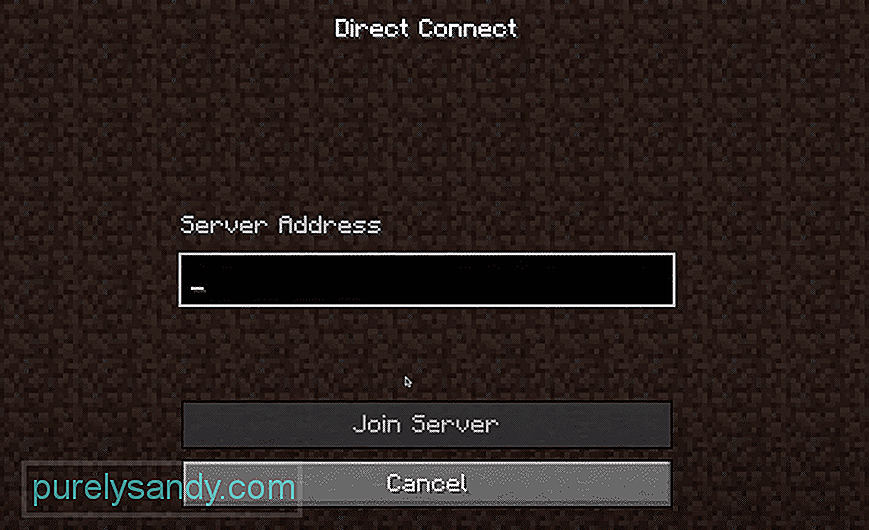
YouTubeのビデオ: Minecraft DirectConnectが機能しない問題を解決する4つの方法
08, 2025

